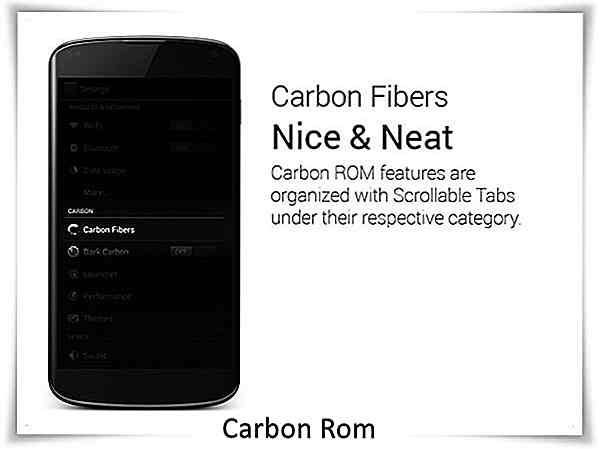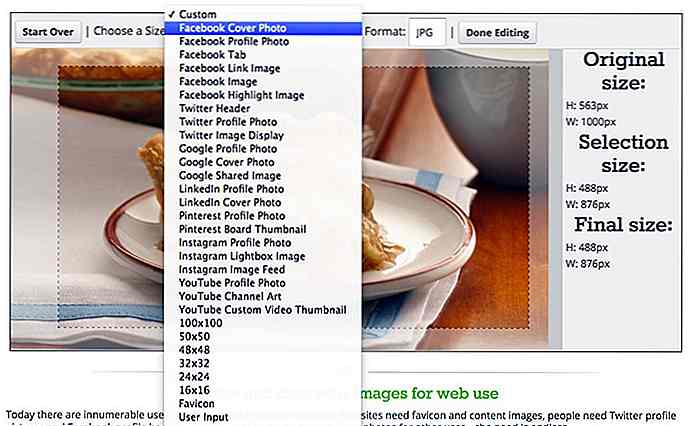no.hideout-lastation.com
no.hideout-lastation.com
10 Data Recovery Tools Du kan laste ned gratis [Windows]
Det skjer med det beste av oss. Vi jobber med den svært viktige filen når katastrofen plutselig treffer. Det blir ved et uhell slettet, ødelagt, datamaskinen døde eller en rekke uheldige ting som hindrer deg i å få tilgang til filen. Hva er verre, du har ikke en sikkerhetskopi og er i desperat behov for de viktige filene raskt.
Vel, vær ikke bekymret da det er mulig å gjenopprette de slettede filene . Når du sletter en fil, slipper du faktisk den. Systemet markerer området filen ligger som gjenbrukbar, fjerner filen fra indeksen. Dette betyr at det er en periode hvor det er mulig å gjenopprette filen. For å hjelpe deg med ditt slettede datadilemma, har vi 10 gratis datagjenopprettingsverktøy for Windows, som vil hjelpe deg fra enkel filgjenoppretting til total partisjonredning.
1. PhotoRec
PhotoRec er et kraftig kommandolinjeutvinningsverktøy som kan gjenopprette tapte data ved å omgå filsystemet, perfekt for når datamaskinen kan se stasjonen, men ikke får tilgang til den eller for bruk på en formatert stasjon. Appen vil fungere på forskjellige diskformater enn de som brukes av Windows, inkludert de som brukes på OS X, og er også tilgjengelig på flere plattformer.
[Last ned her]
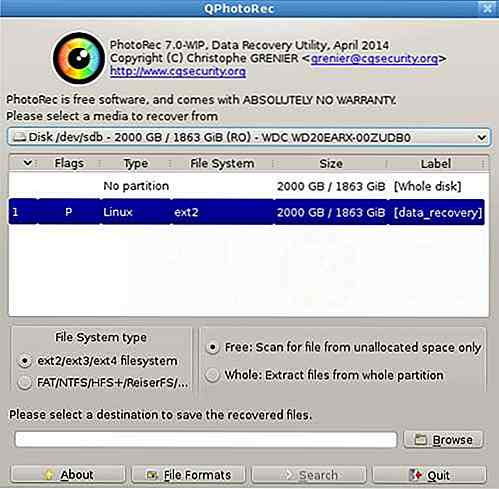
2. Recuva
Recuva tilbyr en rekke verktøy og funksjoner som gjør det enklere å gjenopprette dataene dine . Appen vil dype skanne stasjonene dine og med den kan du gjenopprette slettede data på stasjonen eller fra stasjoner som er skadet eller formatert . Den har muligheten til å gjenopprette data som ble slettet ved enkelte programmer, for eksempel e-postprogrammet eller tempmappen til Microsoft Word, nyttig når strømmen slår av og du ikke har lagret fremgangen din. Hvis alternativene virker for overveldende, er det en veiviser for å veilede deg gjennom prosessen.
[Last ned her]
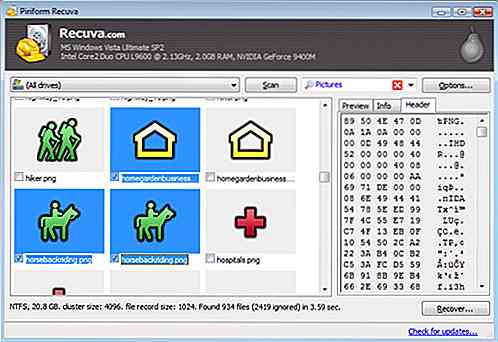
3. TestDisk
Det er tider når stasjonens filsystem vil bli skadet, og du kan ikke få tilgang til dataene inni. Du kan bruke appene over for å redde det, men det kan ta tid hvis det er mye data. Redning av filsystemet blir raskere. TestDisk er en app som leveres sammen med PhotoRec, som gjør at du kan reparere et ødelagt filsystem, og gjøre data tilgjengelige og stasjonen brukbar uten å formatere det. Appen kan gjenoppbygge formatene som brukes av Windows, og er tilgjengelig for flere operativsystemer.
[Last ned her]
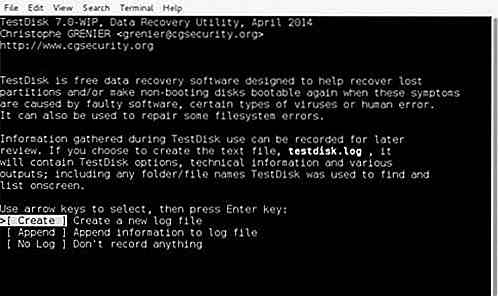
4. Ultimate Boot CD
Ultimate Boot CD, som navnet antyder, er den ultimate oppstarts-CDen for å kjøre, da den inneholder en rekke gratis diagnostiske verktøy for å skanne, redigere eller lagre datamaskinens stasjon eller data. Inkludert i denne pakken med verktøy er noen som kan hjelpe deg med oppgavene. De kan også hjelpe deg med å gjenopprette dataene dine hvis du ikke kan starte opp i hovedoperativsystemet ditt, noe som betyr at du ikke vil bli låst ut av dataene dine. TestDisk og PhotoRec er blant noen av verktøyene som inngår som en del av pakken som hjelper under gjenopprettingsprosessen.
[Last ned her]
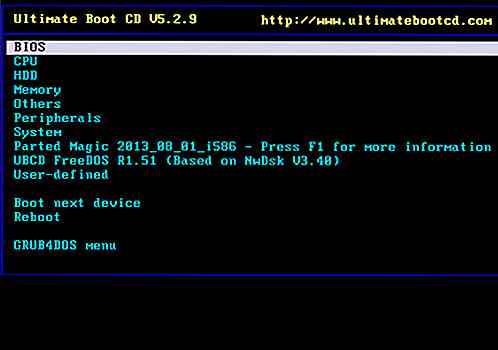
5. UndeleteMyFiles Pro
Fakturere seg selv som "et gratis profesjonelt verktøy for å gjenopprette utilsiktet slettede filer", inneholder UndeleteMyFiles Pro mer enn de vanlige datagjenopprettingsverktøyene, som inneholder flere elementer som vil hjelpe i gjenopprettingsprosessen. Du får standardfunksjonene som å søke på slettede filer og gjenopprette dem, men den beste funksjonen er Emergency Disk Image, hvor du kan opprette et diskbilde av øyeblikksbilde av disken din dersom data kan overskrives ved utilsiktet aktivitet.
[Last ned her]
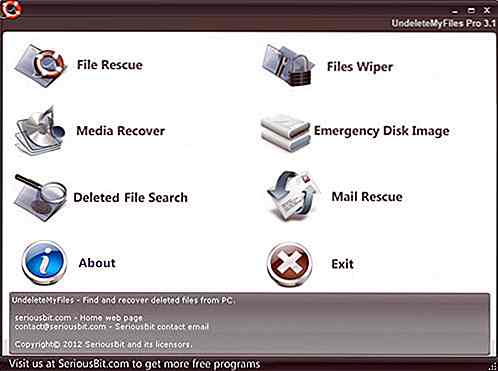
6. Pandora Recovery
Pandora Recovery lar deg sile gjennom stasjonen din for slettede data og har muligheten til å forhåndsvise bilde- og tekstdatafiler før du gjenoppretter dem . Den har muligheten til å finne og gjenopprette arkiverte, komprimerte, skjulte og krypterte filer, og gir deg informasjon om hvorvidt filgjenopprettingsprosessen vil lykkes, basert på hvor mye overskrevet.
[Last ned her]
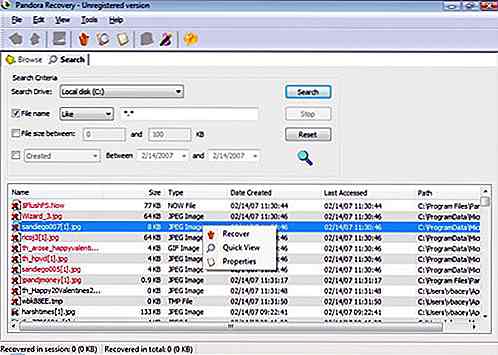
7. Restaurering
Hvis du vil ha no frills, bare bein, datagjenoppretting programvare, Restaurering er din app. Den kommer som en EXE-fil som du ikke trenger å installere for å kjøre, og er også utrolig liten, i størrelsen 400KB . Dette er et must-program for å ha rundt i USB-stasjonene dine, da det nesten ikke tar opp plass og kan enkelt kjøres på en hvilken som helst Windows-maskin.
[Last ned her]
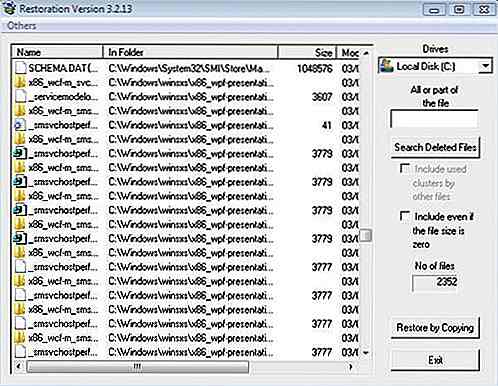
8. Glary Undelete
Glary Undelete vil dyp skanne stasjonene dine for slettede filer og vise deg egenskapene til hver av de slettede filene og staten den er i, noe som gir deg et estimat på sannsynligheten for gjenoppretting . Du kan filtrere resultatene av skanningen for å finne filene du leter etter, eller sortere dem etter sannsynligheten for gjenoppretting.
[Last ned her]
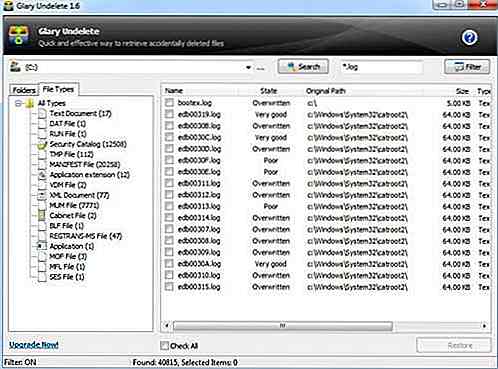
9. Orion File Recovery
Orion File Recovery har ikke alle klokke og plystre av den andre gjenopprettingsprogramvaren, men den er enkel å bruke. Ved oppstart vil den åpne med en veiviser som vil spørre deg trinnvis for hva du ser, fra filtype, sted og filnavn. Det er også en permanent overskrivingsfunksjon, hvis du vil ødelegge data på stasjonen din helt.
[Last ned her]
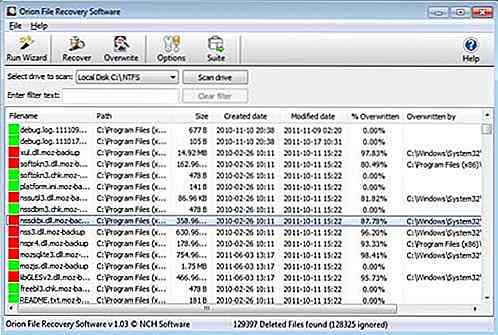
10. Wise Data Recovery
En ren, minimalistisk app, Wise Data Recovery kan ikke være like viktig som resten på denne listen, men grensesnittet er godt egnet for nybegynnere . Alt du trenger for å begynne å gjenopprette dataene dine, vises fra startsiden, og mangelen på forhåndsfunksjoner bidrar til å holde fokus på den enestående oppgaven.
[Last ned her]
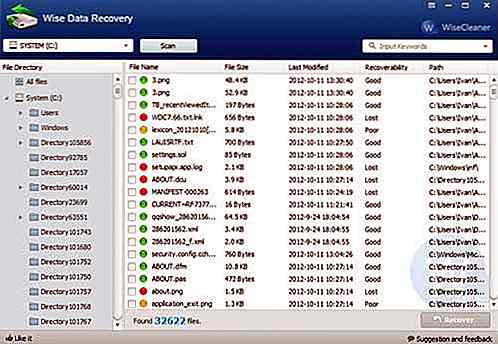

Case Study: Futurisme og New Age Digital Artwork
Den forrige generasjonen av vår tid har vært vitne til store endringer i samfunnet. Som med tidligere tid i historien gjenspeiles samfunnet og kulturen av menneskeheten ofte i kunstverk. For eksempel kan vår futuristiske livsstil skildreres elegant med moderne teknologi.Futurisme er en stil som brukes til å skildre det ideelle futuristiske jordens samfunn. Ku
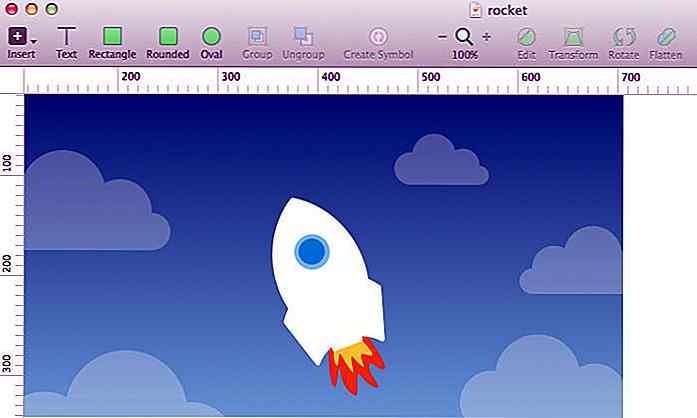
Slik lager du SVG-animasjon ved hjelp av CSS
Animering SVG kan gjøres gjennom innfødte elementer som og . Men for de som er mer kjent med CSS animasjon, ikke bekymre deg, kan vi også bruke CSS Animation egenskaper til animerte SVGs også.CSS Animasjon kan også være en alternativ måte å bruke JavaScript-bibliotek som SnapSVG. I dette innlegget vil vi se hva vi muligens kan levere med CSS Animation i SVG.1. Oppr